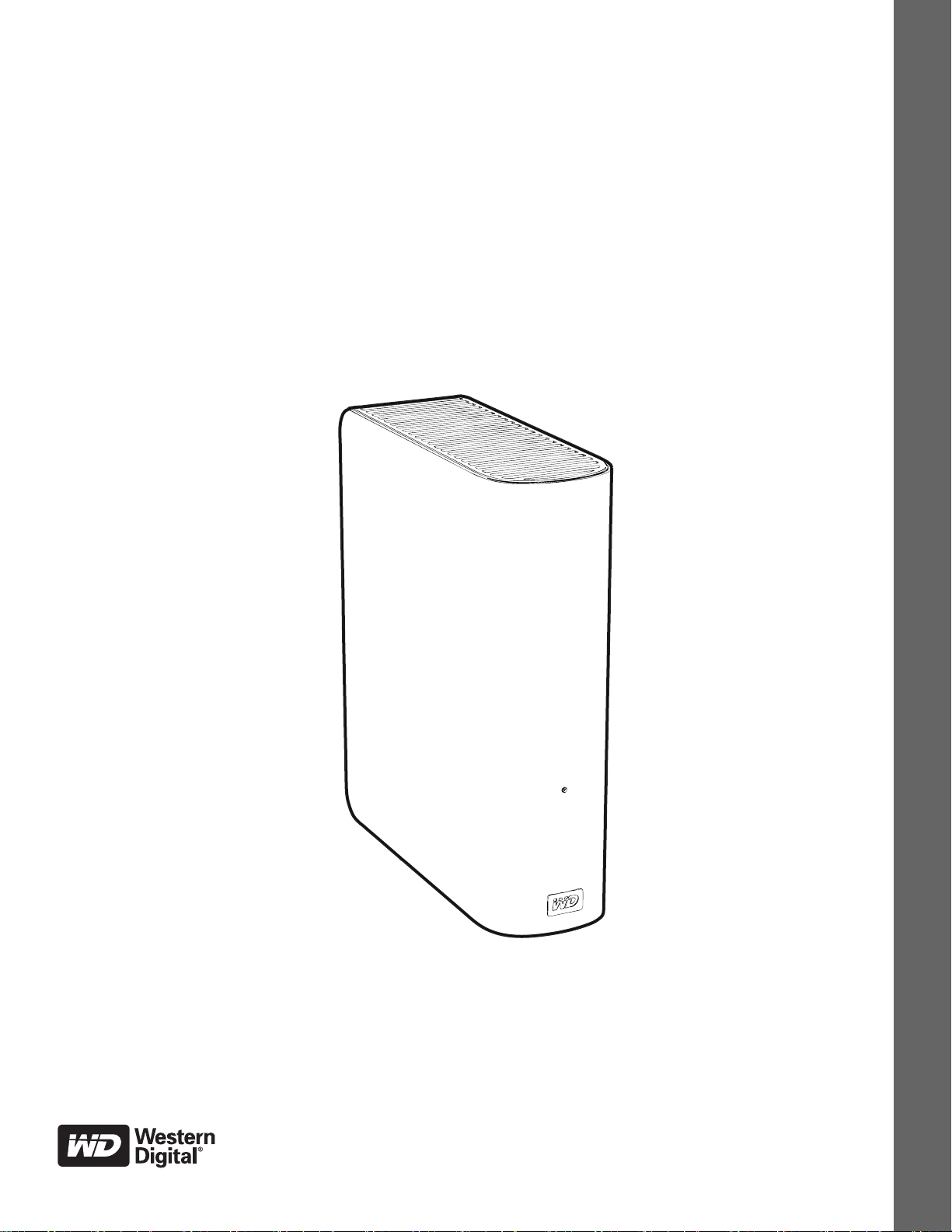
My Book 3.0 ????
My Book
使用手冊
My Book 3.0 ????
®
3.0
外接桌上型
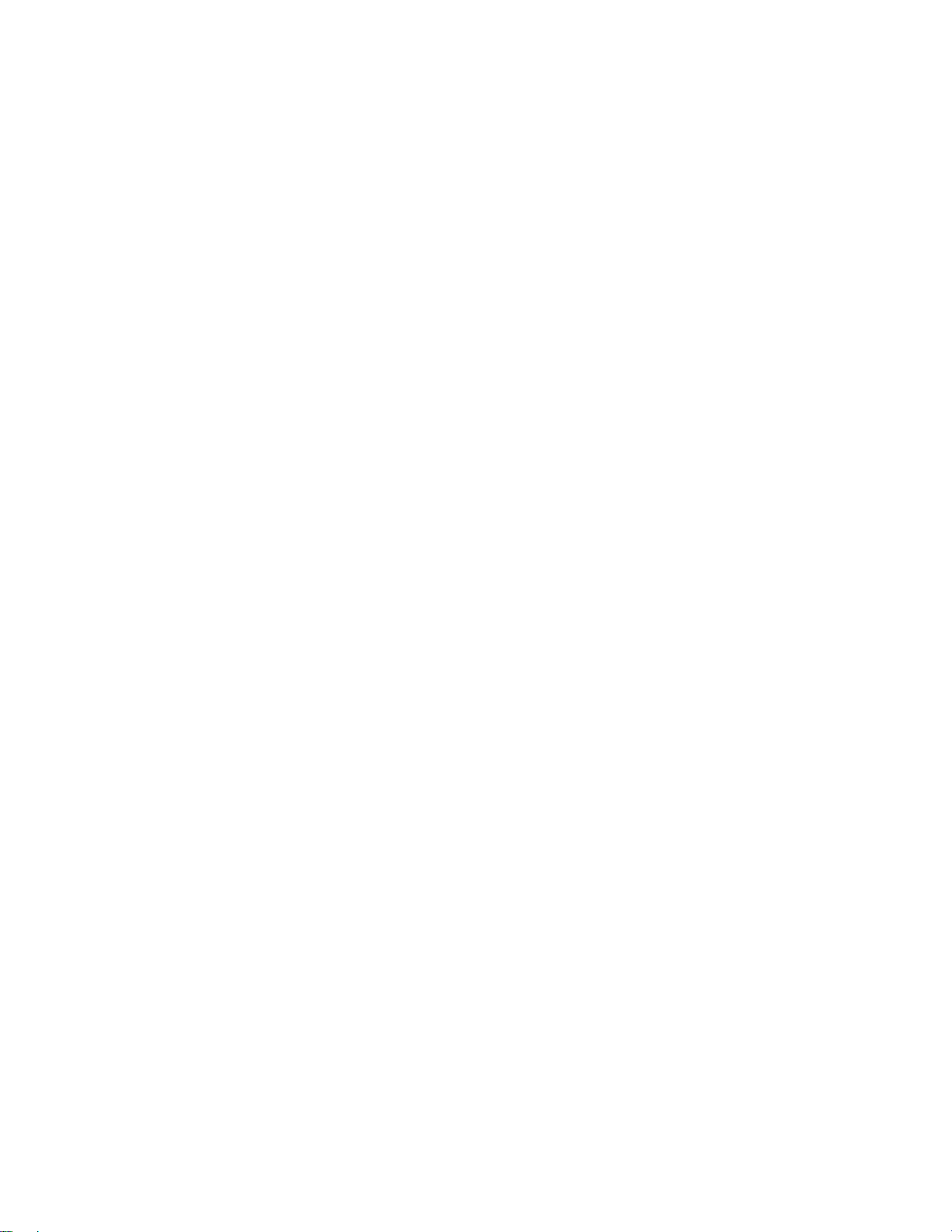
WD 服務與支援
如果您遇到任何問題,請在決定退回本產品之前,先讓我們有機會解決此問題。 大部分的技術支援
問題都可透過我們的知識庫或電子郵件支援服務 (
或是有需要的話,請透過下列電話號碼與 WD 聯絡。
在保固期間,您的產品享有 30 天免費電話支援。 此 30 天技術支援從您首次與 WD 技術支援聯絡
當日起開始計算。 在保固期內您可享有免費的電子郵件支援,並可全天隨時存取我們廣泛的知識庫。
為協助我們提供您最新的功能和服務資訊,請記得在
存取線上支援
請造訪我們的產品支援網站 (support.wdc.com) 並從以下主題中做選擇:
• Downloads (下載) - 下載驅動程式和 WD 產品更新。
• Registration (註冊) - 註冊您的 WD 產品以取得最新的更新與特殊優惠。
Warranty
•
& RMA Services (保固與 RMA 服務) - 取得保固、產品更換 (RMA)、RMA 狀態與
資料恢復資訊。
• Knowledge Base (知識庫) - 依關鍵字、字詞或 Answer ID 進行搜尋。
• Installation (安裝) - 取得有關您 WD 產品或軟體的線上安裝說明。
聯絡 WD 技術支援
support.wdc.com
) 獲得解答。 如果無法獲得答案,
https://www.wdc.com/register
線上註冊產品。
當聯絡 WD 要求支援時,請準備好您的 WD 產品序號、系統硬體以及系統軟體版本。
北美 亞太地區
歐洲
英文
西班牙文
800.ASK.4WDC
(800.275.4932)
800.832.4778
00800 ASK4 WDEU
澳洲
中國
香港
印度
印尼
1 800 42 9861
800 820 6682/+65 62430496
+800 6008 6008
1 800 11 9393 (MNTL)/1 800 200 5789 (Reliance)
011 26384700 (Pilot Line)
+803 852 9439
(免付費電話) *
(00800 27549338)
歐洲
中東
非洲
* 下列國家提供免付費電話: 奧地利、比利時、丹麥、法國、德國、愛爾蘭、義大利、荷蘭、挪威、西班牙、瑞典、瑞士、
英國。
+31 880062100
+31 880062100
+31 880062100
日本
韓國
馬來西亞
菲律賓
新加坡
台灣
00 531 650442
02 703 6550
+800 6008 6008/1 800 88 1908/+65 62430496
1 800 1441 0159
+800 6008 6008/+800 608 6008/+65 62430496
+800 6008 6008/+65 62430496
ii
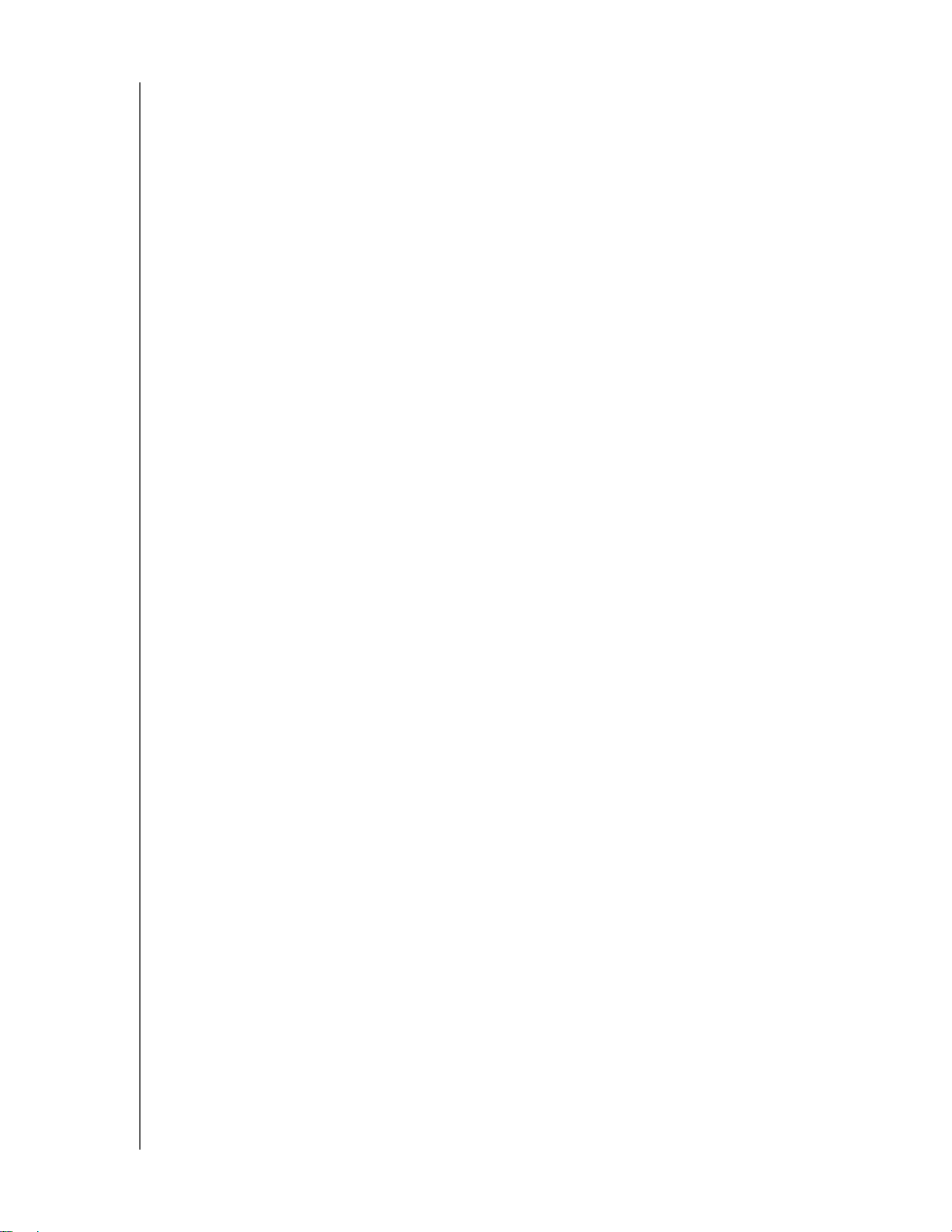
MY BOOK 3.0
使用手冊
目錄
WD 服務與支援 . . . . . . . . . . . . . . . . . . . . . . . . . . . . . . . . . . . . . . . . . . . . . . . . . . . . . . . . . . . ii
存取線上支援 . . . . . . . . . . . . . . . . . . . . . . . . . . . . . . . . . . . . . . . . . . . . . . . . . . . . . . . . . . . . . . . ii
聯絡 WD 技術支援 . . . . . . . . . . . . . . . . . . . . . . . . . . . . . . . . . . . . . . . . . . . . . . . . . . . . . . . . . . . ii
1 關於您的 WD 硬碟機. . . . . . . . . . . . . . . . . . . . . . . . . . . . . . . . . . . . . . . . . . 1
包裝內容 . . . . . . . . . . . . . . . . . . . . . . . . . . . . . . . . . . . . . . . . . . . . . . . . . . . . . . . . . . . . . . . . 1
USB 3.0 Micro-B 纜線 . . . . . . . . . . . . . . . . . . . . . . . . . . . . . . . . . . . . . . . . . . . . . . . . . . . . . . . . 2
PCIe 介面卡 . . . . . . . . . . . . . . . . . . . . . . . . . . . . . . . . . . . . . . . . . . . . . . . . . . . . . . . . . . . . . . . . 3
選購配件 . . . . . . . . . . . . . . . . . . . . . . . . . . . . . . . . . . . . . . . . . . . . . . . . . . . . . . . . . . . . . . . . . . . 3
系統需求 . . . . . . . . . . . . . . . . . . . . . . . . . . . . . . . . . . . . . . . . . . . . . . . . . . . . . . . . . . . . . . . . 3
磁碟機格式 . . . . . . . . . . . . . . . . . . . . . . . . . . . . . . . . . . . . . . . . . . . . . . . . . . . . . . . . . . . . . . 3
實體說明 . . . . . . . . . . . . . . . . . . . . . . . . . . . . . . . . . . . . . . . . . . . . . . . . . . . . . . . . . . . . . . . . 4
外觀視圖 . . . . . . . . . . . . . . . . . . . . . . . . . . . . . . . . . . . . . . . . . . . . . . . . . . . . . . . . . . . . . . . . . . . 4
電源按鈕 . . . . . . . . . . . . . . . . . . . . . . . . . . . . . . . . . . . . . . . . . . . . . . . . . . . . . . . . . . . . . . . . . . . 5
電源 / 活動 LED. . . . . . . . . . . . . . . . . . . . . . . . . . . . . . . . . . . . . . . . . . . . . . . . . . . . . . . . . . . . . . 5
磁碟機介面 . . . . . . . . . . . . . . . . . . . . . . . . . . . . . . . . . . . . . . . . . . . . . . . . . . . . . . . . . . . . . . . . . 5
Kensington
WD 產品註冊. . . . . . . . . . . . . . . . . . . . . . . . . . . . . . . . . . . . . . . . . . . . . . . . . . . . . . . . . . . . . 5
工具與資料 (含 PCIe 介面卡的包裝) . . . . . . . . . . . . . . . . . . . . . . . . . . . . . . . . . . . . . . . . . 5
®
防盜安全鎖孔. . . . . . . . . . . . . . . . . . . . . . . . . . . . . . . . . . . . . . . . . . . . . . . . . . . . . 5
2 快速入門 . . . . . . . . . . . . . . . . . . . . . . . . . . . . . . . . . . . . . . . . . . . . . . . . . . . 6
步驟 1. 拆開包裝和處理介面卡 . . . . . . . . . . . . . . . . . . . . . . . . . . . . . . . . . . . . . . . . . . . . . . . 6
步驟 2. 安裝 PCIe 介面卡驅動程式 . . . . . . . . . . . . . . . . . . . . . . . . . . . . . . . . . . . . . . . . . . . . 6
步驟 3. 安裝介面卡 . . . . . . . . . . . . . . . . . . . . . . . . . . . . . . . . . . . . . . . . . . . . . . . . . . . . . . . . 9
步驟 4. 連接硬碟機 . . . . . . . . . . . . . . . . . . . . . . . . . . . . . . . . . . . . . . . . . . . . . . . . . . . . . . . 10
電源變壓器 . . . . . . . . . . . . . . . . . . . . . . . . . . . . . . . . . . . . . . . . . . . . . . . . . . . . . . . . . . . . . . . . 10
連接步驟 . . . . . . . . . . . . . . . . . . . . . . . . . . . . . . . . . . . . . . . . . . . . . . . . . . . . . . . . . . . . . . . . . . 11
3 故障排除 . . . . . . . . . . . . . . . . . . . . . . . . . . . . . . . . . . . . . . . . . . . . . . . . . . 12
常見問題 . . . . . . . . . . . . . . . . . . . . . . . . . . . . . . . . . . . . . . . . . . . . . . . . . . . . . . . . . . . . . . . 12
4 法規遵循與保固資訊 . . . . . . . . . . . . . . . . . . . . . . . . . . . . . . . . . . . . . . . . . . 13
法規遵循 . . . . . . . . . . . . . . . . . . . . . . . . . . . . . . . . . . . . . . . . . . . . . . . . . . . . . . . . . . . . . . . 13
FCC Class B 資訊. . . . . . . . . . . . . . . . . . . . . . . . . . . . . . . . . . . . . . . . . . . . . . . . . . . . . . . . . . . 13
ICES/NMB-003 遵循. . . . . . . . . . . . . . . . . . . . . . . . . . . . . . . . . . . . . . . . . . . . . . . . . . . . . . . . . 13
安全遵循 . . . . . . . . . . . . . . . . . . . . . . . . . . . . . . . . . . . . . . . . . . . . . . . . . . . . . . . . . . . . . . . . . . 13
歐洲 CE 認證 . . . . . . . . . . . . . . . . . . . . . . . . . . . . . . . . . . . . . . . . . . . . . . . . . . . . . . . . . . . . . . 13
GS 標章 (僅限德國). . . . . . . . . . . . . . . . . . . . . . . . . . . . . . . . . . . . . . . . . . . . . . . . . . . . . . . . 13
KCC 注意事項 (僅限南韓). . . . . . . . . . . . . . . . . . . . . . . . . . . . . . . . . . . . . . . . . . . . . . . . . . . 13
環境遵循 (中國). . . . . . . . . . . . . . . . . . . . . . . . . . . . . . . . . . . . . . . . . . . . . . . . . . . . . . . . 14
維修與保固資訊. . . . . . . . . . . . . . . . . . . . . . . . . . . . . . . . . . . . . . . . . . . . . . . . . . . . . . . . . . 14
取得維修 . . . . . . . . . . . . . . . . . . . . . . . . . . . . . . . . . . . . . . . . . . . . . . . . . . . . . . . . . . . . . . . . . . 14
有限保固 . . . . . . . . . . . . . . . . . . . . . . . . . . . . . . . . . . . . . . . . . . . . . . . . . . . . . . . . . . . . . . . . . . 15
索引 . . . . . . . . . . . . . . . . . . . . . . . . . . . . . . . . . . . . . . . . . . . . . . . . . . . . . . 16
目錄 – iii
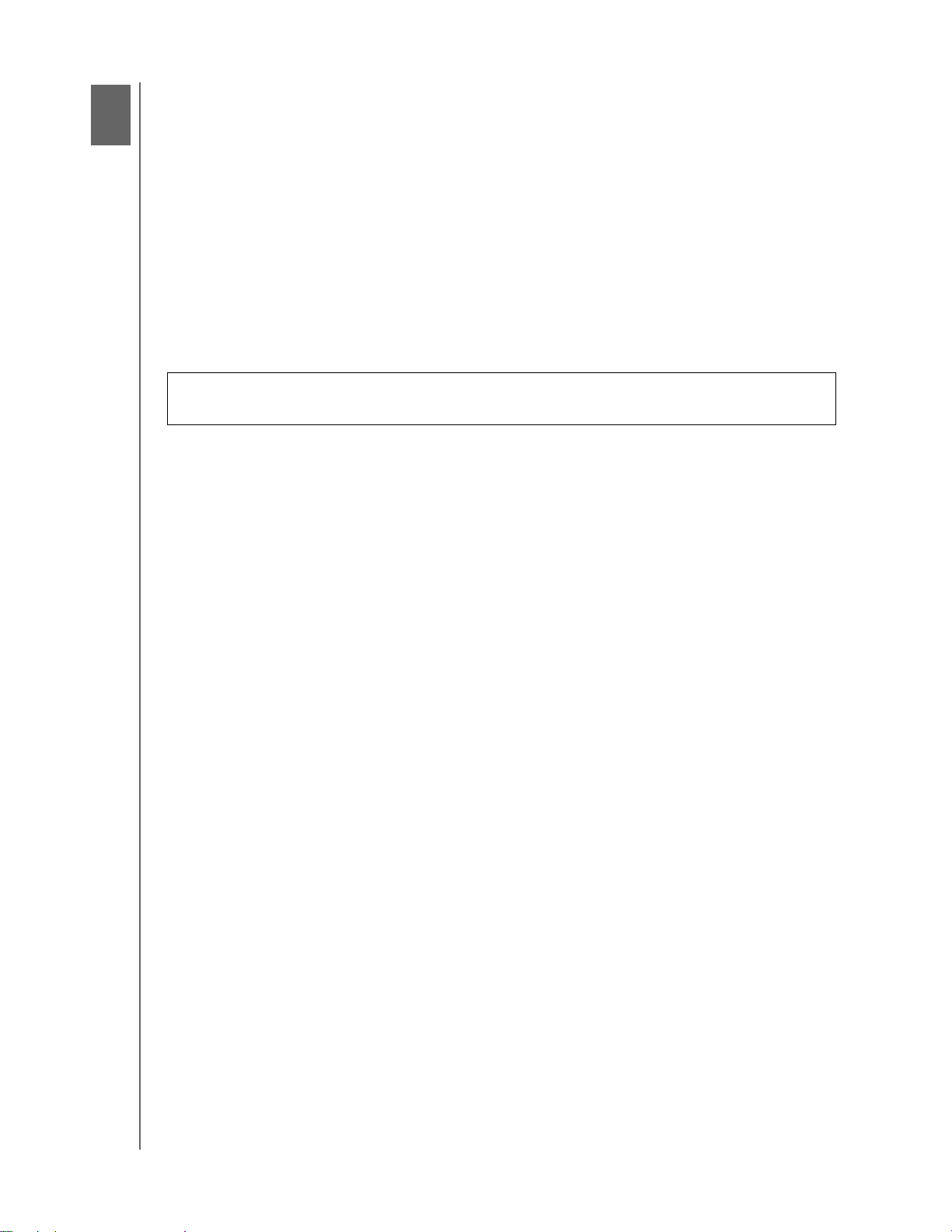
1
1
關於您的 WD 硬碟機
歡迎使用 My Book
USB 3.0 介面,速度是 USB 2.0 的十倍快,是目前最快的傳輸速度。
本章包含以下主題:
包裝內容
磁碟機格式
實體說明
WD 產品註冊
工具與資料 (含 PCIe 介面卡的包裝)
包裝內容
®
3.0 外接式硬碟機。 本款外型典雅、高容量的儲存硬碟機具備 SuperSpeed
MY BOOK 3.0
使用手冊
重要:
最新軟體、韌體和產品說明文件與資訊,請至
有關最新 WD 產品資訊以及最新消息,請造訪我們的網站:
http://products.wdc.com/updates。
• 外接式硬碟
• USB 3.0 Micro-B 纜線
• AC 變壓器 (配置可能視地區而有所不同)
• 連接到全高支架的 USB 3.0 PCIe 介面卡 (gen2) (在包含介面卡的包裝內)
• 半高支架 (在包含介面卡的包裝內)
• 包含使用手冊和 PCIe 介面卡驅動程式公用程式的產品光碟(在包含介面卡的包裝內)
• 快速安裝指南
www.westerndigital.com
。如需
關於您的 WD 硬碟機 – 1
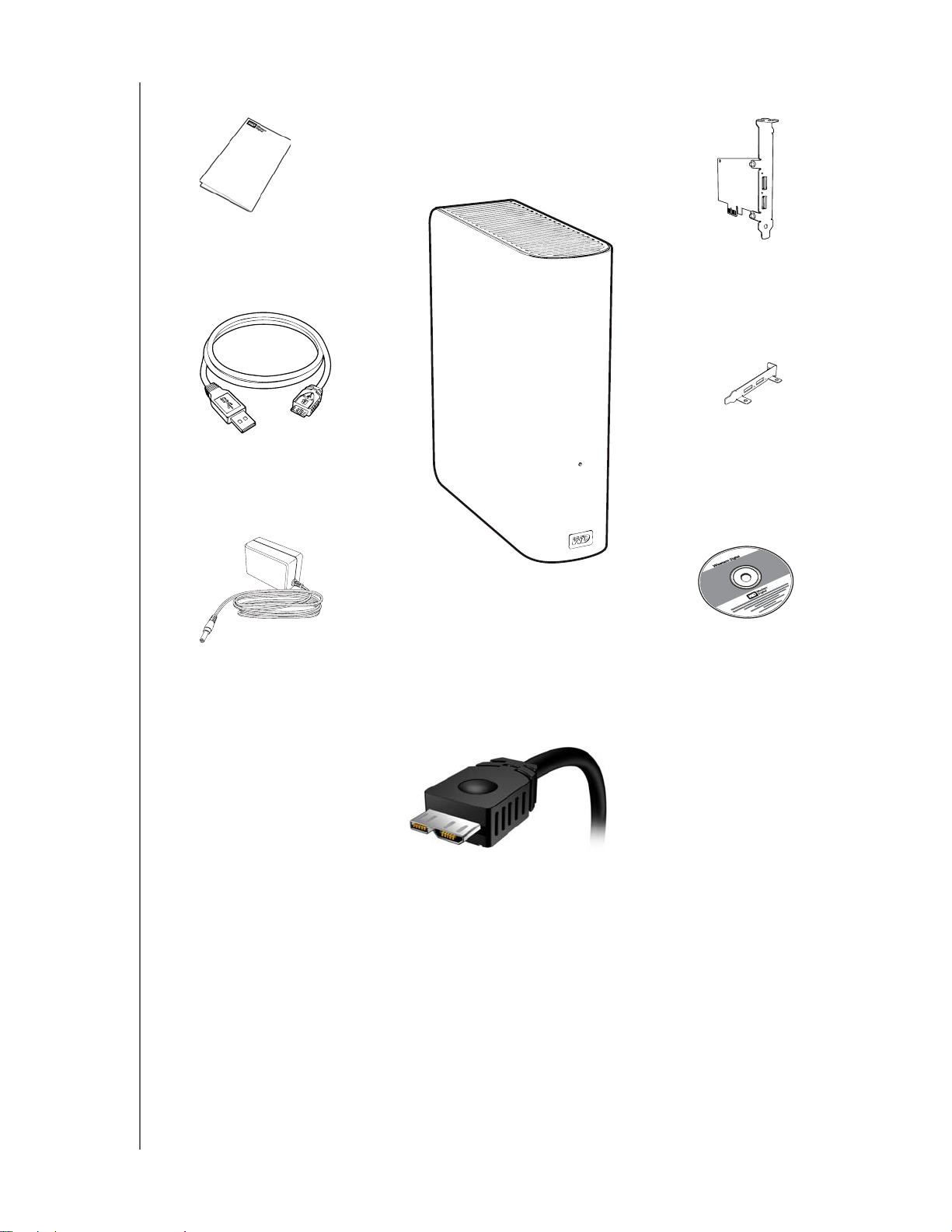
快速安裝指南
USB 3.0 Micro-B 纜線
MY BOOK 3.0
使用手冊
PCIe 介面卡
位於全高支架
(選配)
半高支架
(選配)
My Book 3.0 硬碟機
AC 變壓器
產品光碟
USB 3.0 Micro-B 纜線
USB 3.0 Micro-B 接頭基本上是 USB 2.0 Micro-B 接頭再加上額外 5 個針腳的擴充部分。
My Book 3.0 上的連接埠是針對此接頭所設計。 USB 2.0 纜線也適用於 My Book 3.0,但硬
碟機只能以 USB 2.0 速度運作。
纜線的另一端接頭則連接至電腦的 USB 3.0 埠 (若有,例如 PCIe 介面卡的連接埠)或任
何可用的 USB 2.0 埠。
注意:
如需本產品支援的 USB 3.0 裝置清單,請造訪
識庫 Answer ID 3886。
support.wdc.com
並搜尋知
關於您的 WD 硬碟機 – 2
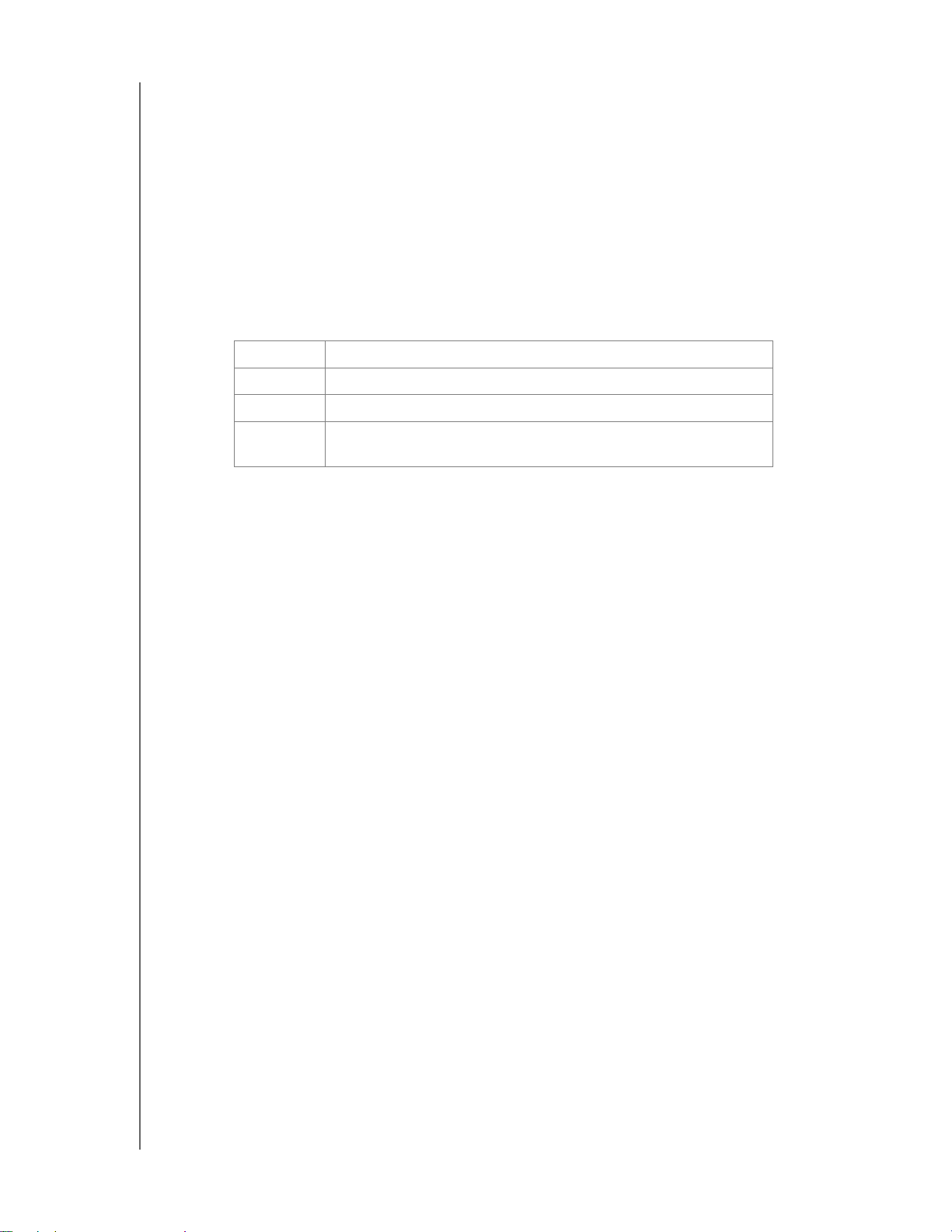
MY BOOK 3.0
使用手冊
PCIe 介面卡
PCIe 介面卡可讓您的電腦以 USB 3.0 超高速傳輸資料。 介面卡隨附連接的全高支架以及選
配的半高支架。 將介面卡連接到主機板後,電腦就具有兩個 USB 3.0 埠。 纜線的一端連接
到其中一個連接埠,另外一端則連接到 My Book 3.0 硬碟機 (請參閱上一節)。
注意:
您可以將 USB 2.0 或 USB 3.0 纜線連接到介面卡上的 USB 3.0 埠,但連接
的 USB 2.0 裝置將只能以 USB 2.0 速度執行。
選購配件
如需本產品選購配件的更多資訊,請造訪:
美國
加拿大
歐洲
其他地區 聯絡您所在地區的 WD 技術支援。如需技術支援聯絡清單,請造
www.shopwd.com
www.shopwd.ca
www.shopwd.eu 或 www.wdstore.eu
support.wdc.com
訪
或
www.wdstore.com
或
www.wdstore.ca
並參見知識庫 Answer ID 1048。
系統需求
• Windows® XP
®
• Windows Vista
• Windows
7
• 可用的 PCIe 插槽 (針對包含 PCIe 介面卡的包裝)
注意:
PCIe 介面卡的相容性可能會視電腦的硬體配置及作業系統而有所不同。
為取得最佳效能與可靠性,請安裝最新更新版本和 service pack (SP)。對 於 Windows 使用者,
請至開始功能表然後選擇 Windows Update。
磁碟機格式
您的 My Book Essential 磁碟機已預先格式化為單一 NTFS 分割區,可與所有更新 Windows
作業系統相容。
關於您的 WD 硬碟機 – 3

實體說明
外觀視圖
正面
MY BOOK 3.0
使用手冊
電源 / 活動 LED
背面
電源按鈕
USB 3.0 埠
Kensington® 防盜安全鎖孔
關於您的 WD 硬碟機 – 4

MY BOOK 3.0
使用手冊
電源按鈕
My Book 3.0 的電源會隨著電腦自動開關。 電源按鈕可讓您安全關機和拔除裝置,以避免
資料遺失或造成損壞:
1. 在 Windows 系統匣的安全移除硬體圖示 上按滑鼠右鍵,然後選擇安全移除硬體。
在電源 LED 熄滅之前,您會聽到硬碟機關機的聲音。
2. 如果硬碟機仍在執行,請按住電源按鈕四秒。
3. 視需要拔除硬碟機。
使用電源按鈕關閉硬碟機之後:
• 如果仍與電腦連接,您需要再次按住電源按鈕,重新啟動它。
• 如果您在將磁碟機關機後中斷與電腦的連接,當您將它重新連接至開機的電腦時,
它將會自動啟動。
電源 / 活動 LED
電源 / 活動 LED 位於硬碟機的下方前面板上。它可指出硬碟機的電源狀態與活動。此 LED
指示燈的功能如下表所述。
顯示 說明
穩定亮起 閒置
快速閃爍 (持續約每秒 3 次) 活動
緩慢閃爍 (每 2.5 秒閃爍一次) 系統待命
磁碟機介面
超高速 USB (USB 3.0) 支援最高 5 Gb/s 的資料傳輸率。My Book 3.0 可與 USB 2.0 向後相容,
但預設為 USB 2.0 速度 480 Mb/s。連接至 USB 1.1 連接埠後會以 USB 1.1 的速率傳輸資料
(最高 12 Mb/s)。
Kensington® 防盜安全鎖孔
為確保硬碟機安全,本硬碟機配備 Kensington 防盜安全鎖孔,可支援標準 Kensington 防
護鋼纜 (需另行購買)。有關 Kensington 防盜安全鎖孔以及可用產品的資訊,請造訪
www.kensington.com
。
WD 產品註冊
註冊您的 WD 產品以取得最新的更新與特殊優惠。 您可到
硬碟機。
register.wdc.com
輕鬆註冊您的
工具與資料 (含 PCIe 介面卡的包裝)
如果您的包裝含 PCIe Express 介面卡,將需要下列項目進行安裝:
• 十字螺絲起子
• 電腦系統的完整說明文件
關於您的 WD 硬碟機 – 5

2
1
MY BOOK 3.0
使用手冊
快速入門
本章包含以下主題:
步驟 1. 拆開包裝和處理介面卡
步驟 2. 安裝 PCIe 介面卡驅動程式
步驟 3. 安裝介面卡
步驟 4. 連接硬碟機
執行以下任一個步驟:
• 如果您的包裝含介面卡,請執行步驟 1-4。
• 如果您的包裝不含介面卡,請跳至
步驟 1. 拆開包裝和處理介面卡
1. 收集下列資料和工具: WD 外接式硬碟機包裝、電腦系統手冊、作業系統手冊與安裝光
碟、十字螺絲起子。
第 10 頁的 「步驟 4. 連接硬碟機」。
2. 在安裝任何硬體之前,請先備份現有資料。
3. 在處理硬碟機或任何其他元件之前,請先碰觸電腦的金屬機箱或使用防靜電腕帶來釋放
靜電。
4. 將介面卡安裝到系統之前,先關閉電腦電源並拔掉電源線。
5. 卸下系統外蓋 (參閱系統使用手冊以取得相關說明)。
步驟 2. 安裝 PCIe 介面卡驅動程式
1. 將產品光碟放入 CD/DVD 光碟機。
2. 如果已啟用自動執行 / 自動播放,請按兩下 Western Digital 安裝啟動程式開始安裝。
如果未啟用自動執行 / 自動播放,請開啟(我的)電腦、按兩下 CD 光碟機,然後按兩
下 Wester n Digital 安裝啟動程式開始安裝。
快速入門 – 6

InstallShield 精靈將會啟動。
InstallShield 精靈歡迎畫面將會出現。
MY BOOK 3.0
使用手冊
3. 按 Next (下一步)顯示授權合約畫面。
4. 若要繼續,請選擇 I accept the terms of the license agreement (我接受授權合約的
條款)。
5. 按 Next (下一步)顯示 Choose Destination Location (選擇目的地位置)畫面。
快速入門 – 7

MY BOOK 3.0
6. 指定要儲存驅動程式檔案的位置,請接受預設值或瀏覽到所要的資料夾。
7. 按 Next (下一步)顯示 Ready to Install the Program (準備安裝程式)畫面。
使用手冊
8. 按一下 Install (安裝)。
InstallShield 精靈會顯示進度列。
快速入門 – 8

9. 當安裝精靈完成畫面顯示時,按一下 Finish (完成)。
您現在已準備好在電腦中安裝 PCIe 介面卡。
步驟 3. 安裝介面卡
MY BOOK 3.0
使用手冊
重要:
請
而可能導致介面卡或系統出現意外行為或損壞。 為確保完全關閉電源,最佳方式是從牆壁插座拔掉
電源線。
請確定按照第 6 頁的 「步驟 1. 拆開包裝和處理介面卡」中的步驟進行。
勿仍在接通電源時將 PCIe 介面卡安裝到系統。 即使系統已關機,系統中的許多元件可能仍通電,
1. 將電腦關機並拔掉電源線。
2. 卸下電腦機箱外蓋。
3. 為防止靜電損壞,請先碰觸電腦的金屬機箱或使用防靜電腕帶來釋放靜電。
4. 找到主機板上的 PCIe 插槽。 為獲得最佳效能,請使用電腦上的 Gen2 PCIe 插槽。 不過,
您可以將 PCIe 介面卡安裝在任何可用的 PCIe 插槽,包括 x1 和 x16 插槽。
注意:
如需 PCIe 插槽的資訊,請參閱第 12 頁的「故障排除」以及系統說明文件。
5. 從防靜電袋取出 PCIe 介面卡。
6. 視電腦的設計而定,請將全高支架改成半高支架 (在配件盒中)並使用現有的螺絲。
快速入門 – 9

7. 將介面卡緊插入 PCIe 插槽,確定安裝正確。
MY BOOK 3.0
使用手冊
電腦框架
擴充槽
PCIe 插槽主機板
PCIe 介面卡
支架
8. 安裝金屬支架上提供的螺絲,將介面卡固定到電腦。
9. 裝回系統外蓋。
步驟 4. 連接硬碟機
重要: 在處理硬碟機或任何其他元件之前,請先碰觸電腦的金屬機箱或使用防靜電腕帶來釋放靜電。
電源變壓器
注意:
US/JA/TW
電源變壓器的配置可能會不同。視您所在的地區而定,您可能需要變更電源
變壓器,如下圖所示。
EU/KO
US/JA/TW
EU/KO
安裝
移除
安裝
移除
快速入門 – 10

連接步驟
若要連接 My Book 3.0 硬碟機,請按照以下的步驟進行:
2
3
1
MY BOOK 3.0
使用手冊
4
1. 將電源線連接到 My Book 3.0 硬碟機。
2. 將電源變壓器連接到電源插座。
3. 將 USB 3.0 Micro-B 接頭連接到 My Book 3.0 硬碟機。
4. 將 USB 3.0 纜線另一端連接到電腦上其中一個可用的 USB 3.0 埠。 如果電腦不具備
USB 3.0 功能,則可以將 USB 3.0 纜線插入任何可用的 USB 2.0 埠。
.
My Book 3.0 硬碟機會隨著系統自動開 / 關。 系統會偵測磁碟機,現在已經可供使用。
安裝完成!您現在就可以在 My Book 3.0 硬碟機上儲存資料。
快速入門 – 11

3
1
MY BOOK 3.0
使用手冊
故障排除
如果您在安裝或使用本產品時遇到問題,請參閱此故障排除章節,或造訪我們的支援網站
(
support.wdc.com
常見問題
Q:
我要如何判斷我的系統是否支援
A: 請參閱您的 USB 卡說明文件或聯絡您的 USB 卡製造商。
注意:
Q:
當
USB 3.0
A: USB 3.0 可與 USB 2.0 向後相容。當連接至 USB 2.0 連接埠或集線器時,USB 3.0 裝置會以最高 480 Mb/s
的 USB 2.0.0 全速下運作。
Q:
資料傳輸速率為何如此緩慢?
A: 您的系統可能因為 USB 2.0 介面卡驅動程式安裝不正確或系統不支援 USB 3.0,而 以 USB 2.0 的速度運作。
如果您的系統包含 PCIe 插槽,您可以安裝 USB 3.0 PCIe 介面卡來達到超高速 USB 傳輸率。請洽詢介面
卡製造商,以取得安裝程序與更多資訊。
注意:
) 並搜尋我們的知識庫以取得更多說明。
USB 3.0
如果您的 USB 3.0 控制器已內建在系統主機板,請確定安裝適合的驅動程式以支援您的主機板。
請參閱您主機板或系統使用手冊以取得更多資訊。
裝置插入
如果有額外的外部裝置連接至 WD 產品,將會共用 USB 頻寬,可能會影響效能。
USB 2.0
連接埠或集線器時會如何?
?
A: 在兩部磁碟機之間複製檔案時,傳輸速度會受限於較慢的磁碟機。 USB 3.0 傳輸速率緩慢可能是將檔案複
製到低效能磁碟機或從其複製檔案所造成的。
Q:
為何磁碟機不會啟動?
A: 請確定磁碟機插入電源,而且 USB 纜線連接到電腦和磁碟機。如需美國地區的更多相關資訊,請造訪我
們的網站 store.westerndigital.com。在美國以外的地區,請與您當地的 WD 技術支援聯絡。
Q:
為何在我的電腦或電腦桌面上無法識別磁碟機?
A: 如果您的系統有 USB 3.0 PCIe 介面卡,請先確認您已安裝此介面卡的驅動程式,然後再連接 WD USB 3.0
外部儲存產品。除非安裝 USB 3.0 根集線器和主機控制器驅動程式,否則系統將無法正確識別本磁碟機。請
洽詢介面卡製造商,取得安裝程序。 如需詳細資訊,請造訪
Q:
當我在電腦開機之前將
USB
磁碟機至連接電腦時,為何電腦不會開機?
support.wdc.com
並參閱知識庫 Answer ID 3850。
A: 視您的系統組態而定,您的電腦可能會嘗試從您 WD USB 磁碟機開機。請參閱您系統的主機板 BIOS 設定
說明文件,以停用此功能或請造訪
開機的更多資訊,請參閱您的系統說明文件或與系統製造商聯絡。
Q:
將
USB 3.0 PCIe
介面卡安裝到哪個
support.wdc.com
PCIe
插槽有關係嗎?
並參見知識庫 Answer ID 1201。如需從外接式硬碟機
A: 將 USB 3.0 PCIe 介面卡安裝在 x1、x4 或 x16 插槽 (各插槽實體大小均不同)並無功能上的差異。 部分
新型系統支援 PCIe 2.0,這在實體上與 PCIe 1.0 相同,但效能更佳。 請參閱電腦手冊,判斷電腦是否支
援 PCIe 2.0,以及哪些 PCIe 插槽具備此功能。
Q:
我是否可用
USB 2.0
纜線將
My Book 3.0
硬碟機連接到電腦?
A: Micro USB 2.0 纜線也適用於硬碟機,但硬碟機會以 USB 2.0 速度執行。
故障排除 – 12

4
1
MY BOOK 3.0
使用手冊
法規遵循與保固資訊
本附錄包含以下主題:
法規遵循
環境遵循 (中國)
維修與保固資訊
法規遵循
FCC Class B 資訊
本裝置已通過測試並符合 FCC 法規第 15 部份的 Class B 數位裝置限制規定。這些限制提供合理的保護,以防
止在住宅中使用的有害干擾。本裝置會產生、使用、並發射無線電射頻能量;如果未依指示安裝與使用,可能
會對無線電或電視接收產生有害干擾。然而,亦不能保證以特定方式安裝就不會發生干擾。未經 WD 明確表示
同意對本裝置進行變更或修改,將會讓使用者失去操作本設備的權利。
ICES/NMB-003 遵循
Cet appareil de la classe B est conforme à la norme NMB-003 du Canada.
本裝置符合加拿大 ICES-003 Class B 規定。
安全遵循
核准在美國和加拿大使用。CAN/CSA-C22.2 No. 60950-1, UL 60950-1:資訊科技設備的安全性。 僅適用於 UL
Listed PC。
Approuvé pour les Etats-Unis et le Canada.CAN/CSA-C22.2 No. 60950-1 : Sûreté d'équipement de technologie
de l'information.
本產品的設計要求採用僅限於列出的電源、雙重絕緣或標示有 "Class 2" 的直插式電源裝置。
歐洲 CE 認證
CE 標誌表示本系統符合適用的歐盟理事會指令 (Council Directives of the European Union),包括 EMC 指令
(2004/108/EC) 和低電壓指令 (2006/95/EC)。Western Digital Europe 已做出符合適用指令的 「一致性聲明」
(Declaration of Conformity) 並將此聲明歸檔。
GS 標章 (僅限德國)
機器噪音 - 規範 3,GPSGV:依據 EN ISO 7779 之規範,除非另外聲明,否則本產品產生之最高聲壓等級為
70db(A) 或更低。Maschinenlärminformations-Verordnung 3. GPSGV:Der höchste Schalldruckpegel beträgt 70 db(A)
oder weniger gemäß EN ISO 7779, falls nicht anders gekennzeichnet oder spezifiziert.
KCC 注意事項 (僅限南韓)
Class B 裝置 1 請注意,本裝置已獲核准用於非商業目的,而且可在任何環境中使用,包括住宅區。
法規遵循與保固資訊 – 13

環境遵循 (中國)
(
)
(
䚼ӊৡ⿄
ࣙ㺙义
ࣙ㺙
ܝᇐㅵ
⬉⑤ᣝ䪂
HDD ᠬᶊ
EMI
Ͼᗻ࣪ᵓᴤ
Kensington 䫕ᣝ䬂
㶎ϱ 6-32x6.35mm
㶎ϱ M3x5mm+5W
ൖⳈᬃ㛮
ޣ䳛ᶊ
ࠊᵓ㺙䜡 (PCA)*
⹀Ⲭ
⬉㓚㒘ӊ
⬉⑤䗖䜡఼
⬉⑤㒓
* ࠊᵓ㺙䜡ࣙᣀ᠔᳝ࠋ⬉䏃ᵓ
O㧦㸼⼎ℸ䚼ӊ᠔⫼ⱘ᠔᳝ഛ䋼ᴤ᭭Ёࣙⱘℸ᳝↦᳝ᆇ⠽ԢѢ MCV ޚЁⱘ䰤ࠊ㽕∖DŽ
X㧦㸼⼎ℸ䚼ӊ᠔⫼ⱘഛ䋼ᴤ᭭Ё㟇ᇥ᳝ϔ⾡ᴤ᭭ࣙⱘℸ᳝↦᳝ᆇ⠽催Ѣ MCV ޚЁⱘ䰤ࠊ㽕∖DŽ
ߎ⦄ϔϾĀ;āⱘ᠔᳝ᚙމϟˈ:'䞛⫼ᆍ䆌ⱘᥦ䰸DŽ
䪙 (Pb) 䥬 (Cd) ∲ (Hg)
OOO O O O
OOO O O O
OOO O O O
OOO O O O
OOO O O O
OOO O O O
OOO O O O
OOO O O O
OOO O O O
OOO O O O
OOO O O O
OOO O O O
OOO O O O
XOO O O O
OOO O O O
OOO O O O
OOO O O O
PCB)ঞ݊ⳌᑨⱘϾ㒘ӊǃIC ঞ䖲఼DŽ
᳝↦᳝ᆇ⠽䋼ܗ㋴
6+
݁Ӌ䫀
⒈㘨㣃 (PBB) ⒈Ѡ㣃䝮 (PBDE)
Cr
MY BOOK 3.0
使用手冊
維修與保固資訊
取得維修
WD 非常重視客戶的需求,並致力於提供客戶最佳的服務。如果本產品需要維修,請向您購買本產品的原經銷
商或造訪我們的產品支援網站
果判斷本產品有瑕疵,將會提供您 RMA 號碼和產品退貨說明。未經授權的退修(即,未提供您 RMA 號碼)將
由您自行支付產品退回給您的費用。授權退修必須使用預付方式並購買保險,使用核准的包裝運送至退修文件
上註明的地址。請妥善保存您的原包裝箱和包裝材料以便在存放或運送 WD 產品時使用。若要確認保固期,請
透過
support.wdc.com
查詢保固有效期 (需提供序號)。WD 對於任何資料遺失 (無論任何原因)、遺失資料
的恢復或退修時任何產品中包含的資料,均不承擔任何責任。
support.wdc.com
,以取得如何取得維修或 「回修材料授權 (RMA)」的資訊。如
法規遵循與保固資訊 – 14

MY BOOK 3.0
使用手冊
有限保固
WD 保證本產品在正常使用的情況下,在以下定義期間內不會有材料或製造瑕疵,並符合本文所載之 WD 規格。
您的有限保固期間需視產品購買地所在國家而定。除非法律另行規定,您的有限保固期間在北美、南美和中美
洲地區為 2 年,在歐洲、中東與非洲地區為 2 年,在亞太地區則為 2 年。您的有限保固期限應自購買收據上所
載的購買日期算起。如果 WD 公司判定該產品是從 WD 公司偷竊的或所聲稱的瑕疵 a) 不存在,b) 是由於 WD
公司收到該產品前發生的損壞而無法合理修復,或 c) 是由於使用不當、安裝不當或修改 (包括撕掉或擦除標
籤、打開或拆卸外殼,除非該產品在使用者可進行有限維修的產品清單,而且其修改也在
的適應說明範圍內)或因非 WD 公司持有期間的意外或處理不當所致,則 WD 公司對退還的該產品不承擔任何
責任。根據上述限制,您可獲得的唯一保固就是,在上述規定的保固期內,由 WD 酌情考慮修復和更換該產品。
上述有限保固是 WD 提供的唯一保固,並且只適用於全新出售的產品。本文所述的補償方式取代 a) 所有其他補
償方式和明示、默示或法定的保固,包括但不限於任何針對某一用途的適市性或適用性默示保固,而且 b) WD
的所有損害責任,包括但不限於由於購買、使用該產品或由產品效能所導致的意外、連帶或特殊損害,或任何
財務損失、利潤損失或費用損失,或資料遺失,即使 WD 已被告知可能會發生這種損害。在美國,有些州不允
許免除或限制意外或連帶損害,在此情況下,上述限制可能不用適用於您。本保固賦予您特定的法定權利,視
您所在的州而定,您也可以享有其他權利。
support.wdc.com
中
法規遵循與保固資訊 – 15

MY BOOK 3.0
使用手冊
索引
字母
FCC Class B 資訊 13
ICES/NMB-003 遵循
Kensington 防盜安全鎖孔
LED 指示燈
5
My Book 3.0 硬碟機 , 連接
NTFS 格式
PCIe 介面卡
安裝
處理
說明
驅動程式
PCIe 插槽
RoHS
3
1
9
6
3
6
12
14
Underwriters Laboratories Inc.
USB 3.0 Micro-B 纜線
USB 3.0 介面
5
四畫
中國 RoHS 14
介面卡
3
五畫
包裝內容 1
包裝盒內容
1
13
5
10
2
13
傳輸速度
電腦未開機
磁碟機未啟動
產品註冊
連接 My Book 3.0
12
12
12
5
10
十二畫
硬體 1
註冊 , 線上
5
十三畫
電源按鈕 5
電源變壓器
10
十四畫
實體說明 4
14
維修
需求 , 作業系統
3
十六畫
遵循 , 法規 13
十七畫
環境遵行 , 中國 14
二十五畫以上
纜線 2
六畫
安全遵循 13
安裝 PCIe 介面卡
有限保固
15
9
七畫
作業系統相容性 3
作業系統需求
系統相容性
3
3
八畫
法規遵循 13
九畫
保固與維修 14
前視圖與後視圖
4
十畫
高速 USB 5
十一畫
常見問題
USB 3.0 裝置插入 USB 2.0 埠
系統支援 USB 3.0
使用 USB 2.0 纜線
無法辨識磁碟機
12
12
12
12
索引 – 16

MY BOOK 3.0
使用手冊
WD 確信提供的資訊為正確可靠;但是,WD 對於資料使用或由於資料使用可能導致的專利侵權或侵害其他第三方權利
概不負責。本文件未暗示已取得授權或 WD 取得任何專利或專利權。WD 保留在不預先通知的情況下變更規格的權利。
Wester n Dig ita l、WD 與 WD 標記以及 My Book 為 Western Digital Technologies, Inc. 的註冊商標。此處提及的其他
商標可能屬於其他公司。
© 2009 Western Digital Technologies, Inc. 保留所有權利。
Western Digital
20511 Lake Forest Drive
Lake Forest, California 92630 U.S.A.
4779-705039-T00 2009 年 12 月
